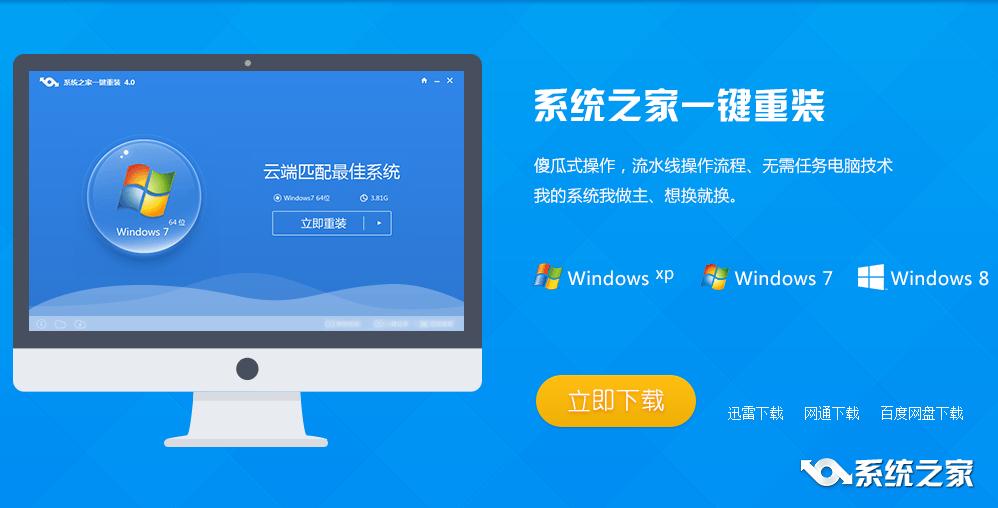win764位系統重裝最容易的方法
發布時間:2022-05-26 文章來源:xp下載站 瀏覽:
|
Windows 7,中文名稱視窗7,是由微軟公司(Microsoft)開發的操作系統,內核版本號為Windows NT 6.1。Windows 7可供家庭及商業工作環境:筆記本電腦 、平板電腦 、多媒體中心等使用。和同為NT6成員的Windows Vista一脈相承,Windows 7繼承了包括Aero風格等多項功能,并且在此基礎上增添了些許功能。 非常多的朋友不知道win764位系統重裝是怎樣操作的。其實win764位系統重裝的操作方法很簡單。今天小編就給大家帶來win764位系統重裝最簡單的方法。希望有不懂win764位系統重裝的網友們能學習起來。 1. 系統之家一鍵重裝工具作為一款全能的一鍵重裝工具,進行一鍵重裝win7 64位系統是非常輕松的,記得先下載系統之家一鍵重裝工具哦!下載地址:http://chongzhuang.windowszj.com/ win764位系統重裝最簡單的方法圖一 2. 雙擊運行下載完畢的系統之家一鍵重裝工具,在軟件的界面中我們可以看到智能云匹配最佳系統及各類系統的相關信息。智能云匹配根據您電腦的配置匹配最佳系統供您進行電腦系統一鍵重裝。如果匹配的是win7 64位旗艦版系統,點擊win7 64位旗艦版系統下方的立即重裝按鈕,電腦就會自動開始win7 64位旗艦版系統下載。 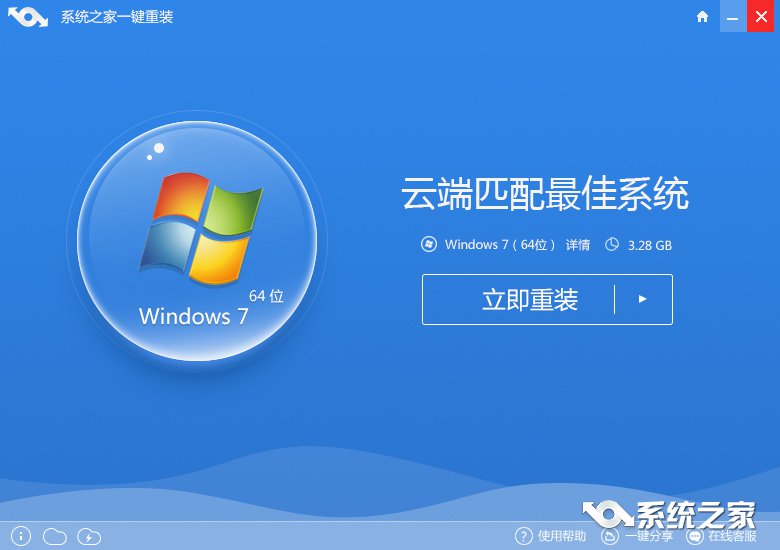 win764位系統重裝最簡單的方法圖二 如果匹配的不是win7 64位旗艦版系統,你可以點擊立即重裝按鈕右側的三角按鈕,在更多系統界面中選擇windows7 64位系統就可以開始一鍵重裝win7 64位旗艦版系統了。 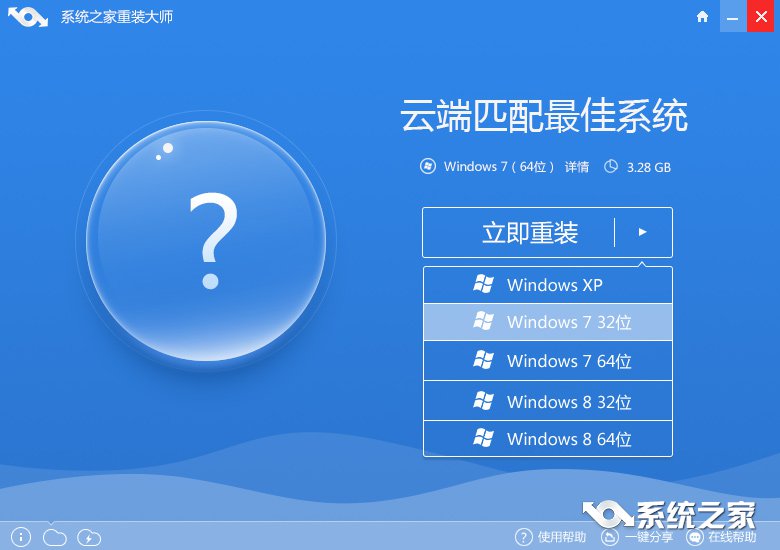 win764位系統重裝最簡單的方法圖三 3. 選擇好win7 64位系統后,軟件自動進入win7 64位旗艦版系統的下載過程。在win7 64位系統下載過程中你可以看到不同的系統下載信息,主要包括以下幾個方面: 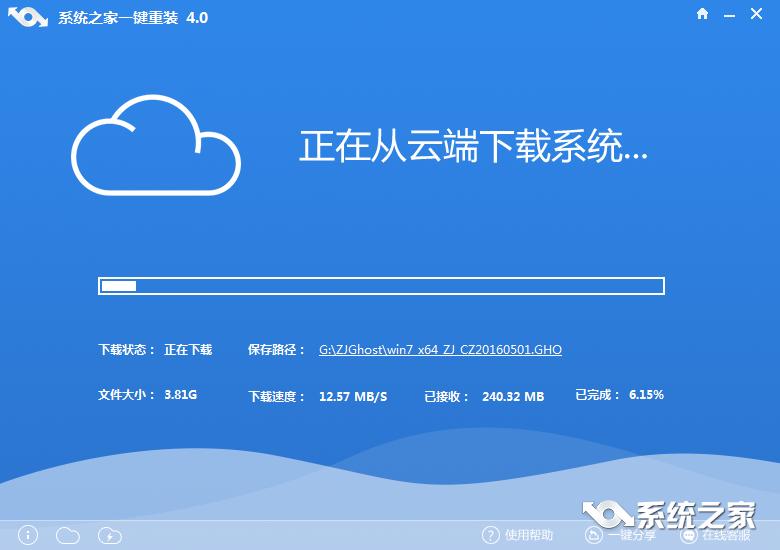 win764位系統重裝最簡單的方法圖四 1) 下載狀態:下載狀態主要表示系統的下載狀態,一般有正在下載,暫停下載兩個狀態。 2) 保存路徑:保存路徑主要用于保存win7 64位系統鏡像,點擊文件名會自動彈出win7 64位系統的保存路徑,保存路徑中用于存放一鍵重裝win7 64位所需的win7 64位系統。 3) 文件大小:文件大小表示您所下載的win7 64位旗艦版系統文件的大小 4) 下載速度:下載速度根據您網絡速度的不同會顯示不同的下載速度,系統之家一鍵重裝工具峰值下載速度能夠達到10M/S,穩定的下載速度可以為您節省大量的時間。 5) 已接收:已接收用于表示已經下載好的系統鏡像文件大小,根據您下載速度的不同,接受文件大小也是動態增量顯示的。 6) 已完成:已完成表示所下載的文件占總文件大小的比例,當已完成到100%時表示win7 64位旗艦版系統已經下載完成,電腦會自動重啟開始一鍵重裝win7 64位系統工作。 4. 待Win7 64位系統下載完畢后,系統之家一鍵重裝工具軟件界面中會出現立即重裝提示框。這里有兩種提示,分別為: 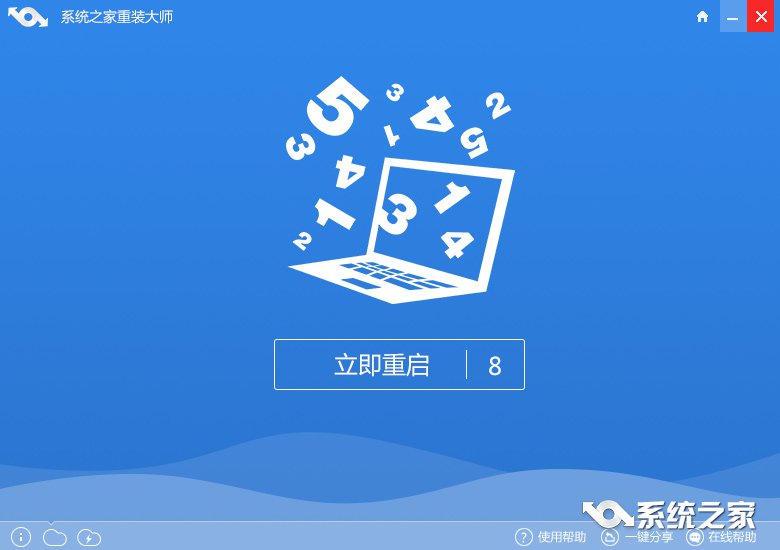 win764位系統重裝最簡單的方法圖五 1) 立即重裝:點擊立即重裝電腦會自動重啟,開始一鍵重裝win7 64位系統。 2) 倒計時后自動重啟重裝:系統之家一鍵重裝提供8S的倒計時,當倒計時結束時,電腦會自動重啟開始一鍵重裝win7 64位系統。 您可以根據自己的實際需要進行選擇操作。 5. 點擊立即重裝按鈕后,電腦會自動重啟進入啟動操作選擇項,電腦會黑屏并顯示系統之家一鍵重裝選項,這里你無需操作,系統之家一鍵重裝工具會自動進入“系統之家一鍵重裝”選項的。 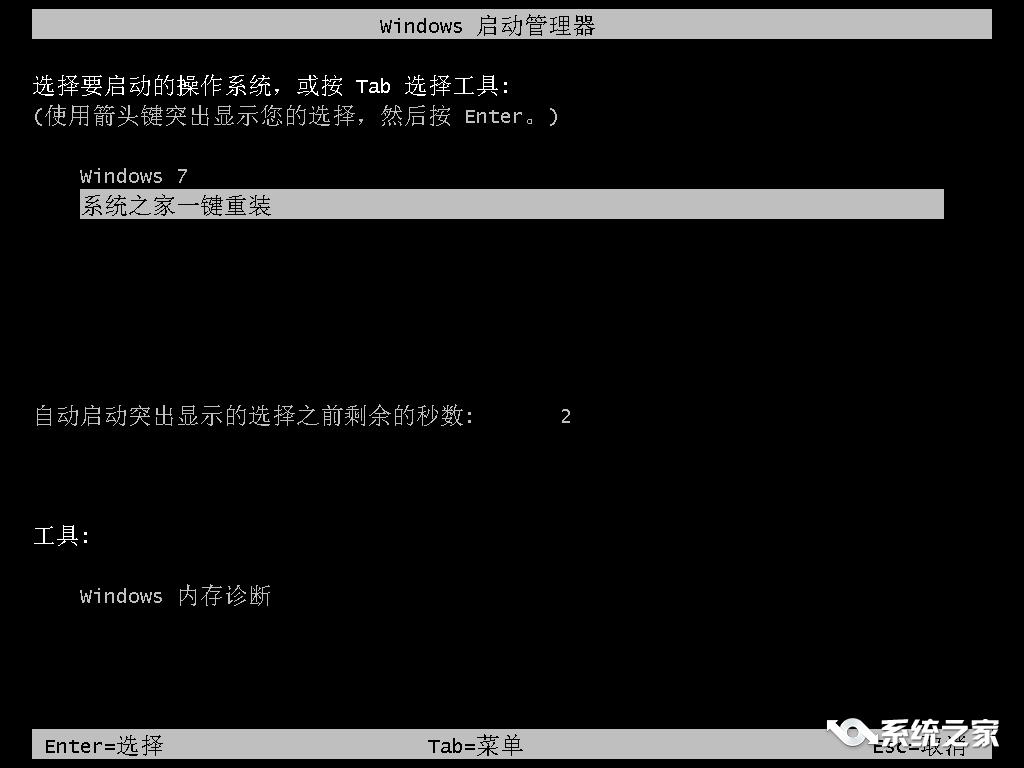 win764位系統重裝最簡單的方法圖六 6. 接著,系統之家一鍵重裝win7 64位工作進入ghost環節,在這里就是真正開始一鍵重裝win7 64位系統了。同樣的您也無需任何操作只要耐心等待ghost過程完畢就可以。 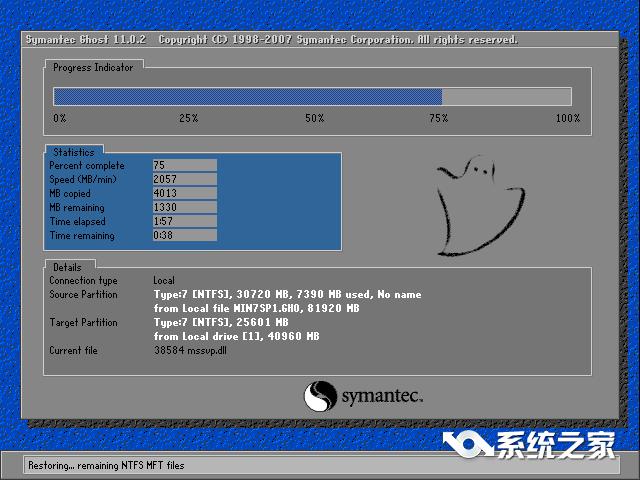 win764位系統重裝最簡單的方法圖七 7. Ghost過程完畢后,電腦會自動重啟開始win7 64位系統運行庫、驅動程序及激活程序的運行。以上工作完成后您的電腦將會有驅動,有運行庫并且激活。您在也不用為激活和驅動程序而煩惱了。 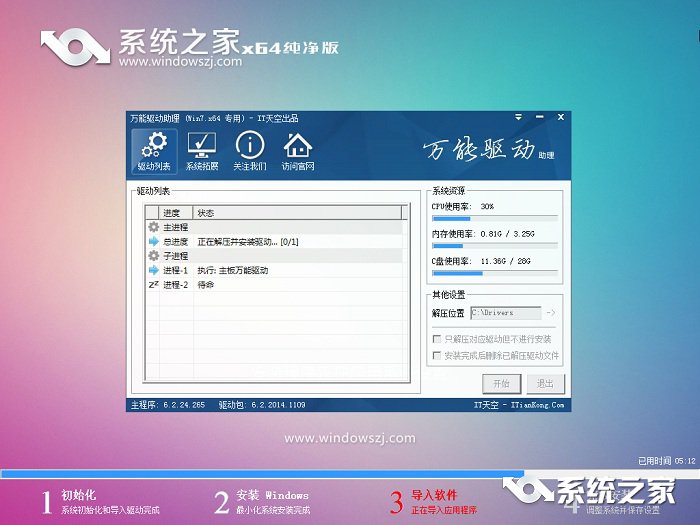 win764位系統重裝最簡單的方法圖八 8. 最后,一鍵重裝win7 64位系統工作結束,電腦進入win7 64位系統界面。 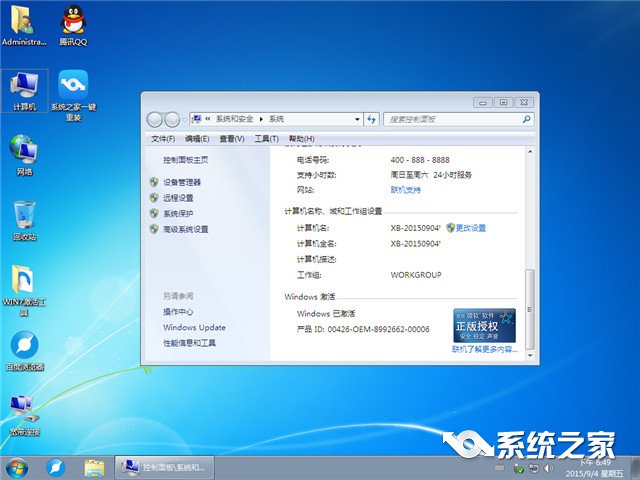 win764位系統重裝最簡單的方法圖九 以上就是win764位系統重裝最簡單的方法教程。看了小編精心準備的教程是不是感覺問題很容易就解決了呢。如果更多電腦的常見問題和熱門資訊。請關注我們的官方網站。 Windows 7簡化了許多設計,如快速最大化,窗口半屏顯示,跳轉列表(Jump List),系統故障快速修復等。Windows 7將會讓搜索和使用信息更加簡單,包括本地、網絡和互聯網搜索功能,直觀的用戶體驗將更加高級,還會整合自動化應用程序提交和交叉程序數據透明性。 |
相關文章
上一篇:win7c盤內存清理最完全的方法
下一篇:win7磁盤不見了的圓滿處理方法